Verbinding maken hybride machines naar Azure vanuit Windows Beheer Center
U kunt servers met Azure Arc inschakelen voor een of meer Windows-machines in uw omgeving door handmatig een set stappen uit te voeren. Of u kunt Windows Beheer Center gebruiken om de Verbinding maken ed Machine-agent te implementeren en uw on-premises servers te registreren zonder dat u stappen buiten dit hulpprogramma hoeft uit te voeren.
Automatische verbinding voor SQL Server
Wanneer u een Windows- of Linux-server verbindt met Azure Arc waarop ook Microsoft SQL Server is geïnstalleerd, worden de SQL Server-exemplaren ook automatisch verbonden met Azure Arc. SQL Server ingeschakeld door Azure Arc biedt een gedetailleerde inventaris en aanvullende beheermogelijkheden voor uw SQL Server-exemplaren en -databases. Als onderdeel van het verbindingsproces wordt een extensie geïmplementeerd op uw server met Azure Arc en worden nieuwe functies toegepast op uw SQL Server en databases. Als u uw SQL-servers niet automatisch wilt verbinden met Azure Arc, kunt u zich afmelden door een tag toe te voegen aan de Windows- of Linux-server met de naam ArcSQLServerExtensionDeployment en waarde Disabled wanneer deze is verbonden met Azure Arc.
Zie Automatische verbinding beheren voor SQL Server ingeschakeld door Azure Arc voor meer informatie.
Vereisten
Servers met Azure Arc: controleer de vereisten en controleer of uw abonnement, uw Azure-account en resources voldoen aan de vereisten.
Windows Beheer Center: bekijk de vereisten voor het voorbereiden van uw omgeving voor het implementeren en configureren van Azure-integratie.
Een Azure-abonnement. Als u nog geen abonnement hebt, maakt u een gratis account voordat u begint.
De windows-doelservers die u wilt beheren, moeten een internetverbinding hebben voor toegang tot Azure.
Beveiliging
Voor deze implementatiemethode moet u beheerdersrechten hebben op de Windows-doelcomputer of -server om de agent te installeren en te configureren. U moet ook lid zijn van de rol Gatewaygebruikers .
Implementeren
Voer de volgende stappen uit om de Windows-server te configureren met servers met Azure Arc.
Meld u aan bij Windows Beheer Center.
Selecteer in de lijst met verbindingen op de pagina Overzicht , in de lijst met verbonden Windows-servers, een server in de lijst om er verbinding mee te maken.
Selecteer in het linkerdeelvenster Hybride Azure-services.
Selecteer Op de pagina Hybride Azure-services ontdekken de optie Azure-services ontdekken.
Selecteer Instellen op de pagina Azure-services ontdekken onder Azure-beleid en -oplossingen gebruiken om uw servers te beheren met Azure Arc.
Selecteer aan de slag op de pagina Instellingen\Azure Arc voor servers, als u wordt gevraagd om te verifiëren bij Azure.
Geef op de pagina Verbinding maken server naar Azure het volgende op:
- Selecteer het Azure-abonnement in de vervolgkeuzelijst Azure-abonnement .
- Voor de resourcegroep selecteert u Nieuw om een nieuwe resourcegroep te maken of selecteert u onder de vervolgkeuzelijst Resourcegroep een bestaande resourcegroep waaruit u de machine wilt registreren en beheren.
- Selecteer in de vervolg keuzelijst Regio, de Azure-regio om de metagegevens van de server op te slaan.
- Als de computer of server communiceert via een proxyserver om verbinding te maken met internet, selecteert u de optie Proxyserver gebruiken. Met deze configuratie communiceert de agent via de proxyserver met behulp van het HTTP-protocol. Geef het IP-adres van de proxyserver of de naam op en het poortnummer dat de computer gebruikt om te communiceren met de proxyserver.
Selecteer Instellen om door te gaan met het configureren van de Windows-server met servers met Azure Arc.
De Windows-server maakt verbinding met Azure, downloadt de Verbinding maken ed Machine-agent, installeert deze en registreert zich bij servers met Azure Arc. Als u de voortgang wilt bijhouden, selecteert u Meldingen in het menu.
Als u de installatie van de Verbinding maken ed Machine Agent wilt bevestigen, selecteert u in Windows Beheer Center Gebeurtenissen in het linkerdeelvenster om MsiInstaller-gebeurtenissen in het gebeurtenislogboek van de toepassing te controleren.
De verbinding met Azure Arc controleren
Nadat u de agent hebt geïnstalleerd en geconfigureerd om verbinding te maken met servers met Azure Arc, gaat u naar Azure Portal om te controleren of de server verbinding heeft gemaakt. Bekijk uw machine in Azure Portal.
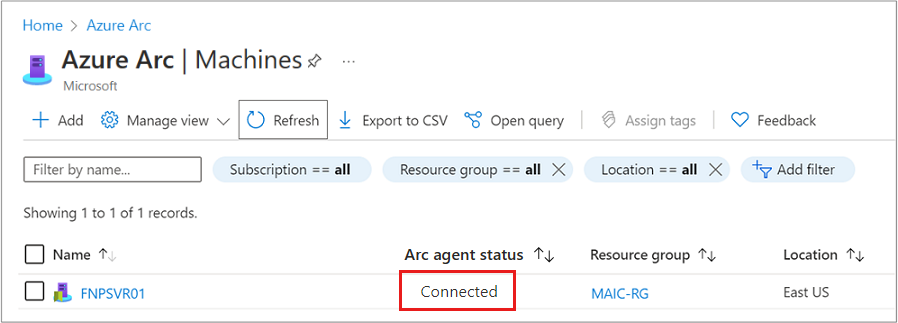
Volgende stappen
Informatie over het oplossen van problemen vindt u in de handleiding probleemoplossing Verbinding maken ed Machine-agent.
Raadpleeg de plannings- en implementatiehandleiding voor het plannen van de implementatie van servers met Azure Arc op elke schaal en implementeer gecentraliseerd beheer en bewaking.
Meer informatie over het beheren van uw machine met behulp van Azure Policy, voor zaken zoals vm-gastconfiguratie, het controleren van de machine op de verwachte Log Analytics-werkruimte, het inschakelen van bewaking met VM-inzichten en nog veel meer.